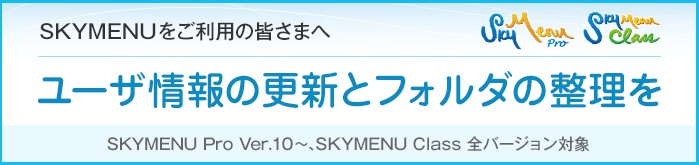ユーザ情報の更新とフォルダの整理を
「ユーザIDを年組番号等で固定する運用」
「端末へログオンするユーザIDを固定する運用」の学校向け
個人フォルダのデータ整理を忘れずに
 ご注意ください
ご注意ください
- 「個人 / グループフォルダ」内のデータは、一度削除すると復元できません。
- [個人フォルダ管理]機能についての詳しい操作方法は、以下の機能引き辞書をご参照ください。
[個人フォルダ管理]機能

「機能引き辞書 ユーザ情報管理」
- 「スタート」→「SKYMENU」→「個人フォルダ管理」で[個人フォルダ管理]機能を起動します(Windows 10の場合)。
※Windows 8.1の場合は、デスクトップの「すべてのアプリを表示する」から「アプリ」→「SKYMENU」→「個人フォルダ管理」で起動します。
- データを削除する学年、組を選択します。
- 「すべて選択」をクリックし、「メンテナンス」をクリックします。
- 「個人フォルダ」にチェックを入れます。
※グループフォルダのデータを削除する場合は、「グループフォルダ」にもチェックを入れます。
※発表ノートのデータを削除する場合は、「発表ノート」にもチェックを入れます。
- 「削除データ確認」をクリックします。
- 「削除実行」をクリックします。確認画面が表示されるので、内容を確認して「はい」をクリックすると、データが削除されます。

- 使用するバージョンによって、画面や操作が若干異なる場合があります。
- 「個人 / グループフォルダ」内のデータは、一度削除すると復元できません。
- [個人フォルダ管理]機能についての詳しい操作方法は、以下の機能引き辞書をご参照ください。
[個人フォルダ管理]機能

「機能引き辞書 ユーザ情報管理」
- 「スタート」→「SKYMENU」→「個人フォルダ管理」で[個人フォルダ管理]機能を起動します(Windows 10の場合)。
※Windows 8.1の場合は、デスクトップの「すべてのアプリを表示する」から「アプリ」→「SKYMENU」→「個人フォルダ管理」で起動します。
- データを削除する学年、組を選択します。
- 「すべて選択」をクリックし、「メンテナンス」をクリックします。
- 「個人フォルダ」にチェックを入れます。
※グループフォルダのデータを削除する場合は、「グループフォルダ」にもチェックを入れます。
※発表ノートのデータを削除する場合は、「発表ノート」にもチェックを入れます。
- 「削除データ確認」をクリックします。
- 「削除実行」をクリックします。確認画面が表示されるので、内容を確認して「はい」をクリックすると、データが削除されます。